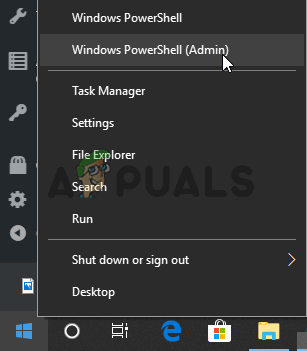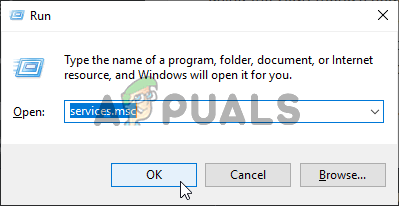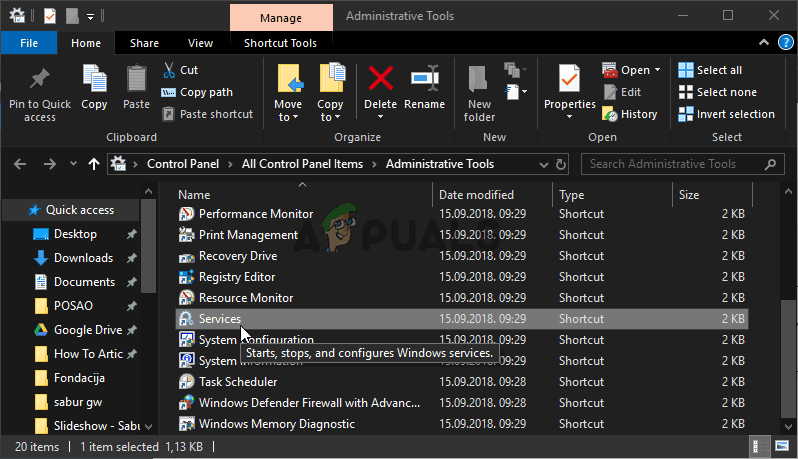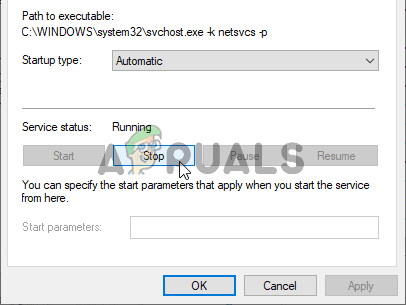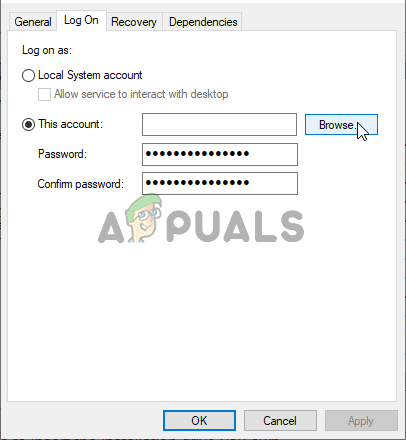ה ' עליך להפעיל הגנה על המערכת בכונן זה ההודעה מופיעה בתוך שחזור המערכת והיא מונעת ממשתמשים להפעיל כלי שירות זה בדיסק שבחרו. ההודעה היא הודעת סטטוס לכונן שנבחר שמשתמשים רוצים לשחזר.

עליך לאפשר הגנת מערכת בכונן זה
יש לא מעט שיטות שונות שמשתמשים הגיעו לפתור בעיה זו והחלטנו לכלול את כולן במאמר זה. רק וודא שאתה ממלא אחר ההוראות בזהירות והבעיה אמורה להיעלם תוך זמן קצר!
מה גורם לשגיאת 'עליך להפעיל הגנת מערכת בכונן זה' ב- Windows?
בעיה זו יכולה להיגרם משתי סיבות שונות. התרחיש המקרה הראשון הוא זה הגנת המערכת פשוט אינה מופעלת במחשב שלך ועליך להפעיל אותו ידנית. זה יכול להיות קשה יותר אם ניגשת לשחזור המערכת מההפעלה המתקדמת.
הסיבה השנייה עשויה להיות העובדה שה- S שירות הגנת ystem פשוט לא פועל במחשב שלך ואתה צריך להפעיל אותו מחדש כמו שצריך. הקפד לבדוק את שני הגורמים ואת השיטות הקשורות אליהם!
פתרון 1: השתמש בשורת הפקודה כדי לשנות את שם קובץ הרישום ולבצע את שחזור המערכת
ניתן להפעיל את שחזור המערכת גם בחלון שורת פקודה. עם זאת, לפני שתפעיל אותו, עליך לשנות שם של שני קבצי מערכת הגורמים להופעת ההודעה 'עליך לאפשר הגנת מערכת בכונן זה'. מכיוון שבעיה זו מתרחשת בעיקר כאשר אינך מצליח לגשת למערכת ההפעלה שלך, כל פתרון הבעיות יופעל באמצעות אפשרויות ההפעלה המתקדמות.
- אם אינך מצליח לגשת כלל למערכת ההפעלה שלך, יהיה עליך להכניס את כונן ההתקנה שבבעלותך או שיצרת זה עתה ולאתחל את המחשב שלך.
- תראה חלון בחר את פריסת המקלדת שלך, אז בחר בחלון שבו ברצונך להשתמש. המסך בחר אפשרות יופיע אז נווט אל פתרון בעיות >> אפשרויות מתקדמות >> שורת פקודה

פתיחת שורת פקודה מהאפשרויות המתקדמות
- בחלון שורת הפקודה, פשוט הקלד את הפקודה למטה בשורה חדשה ולחץ על מקש Enter כדי לנווט אליה התצורה C >> Windows >> System32 >> תיקיה:
cd% systemroot% system32 config
- לאחר שניווט לתיקיית התצורה בתוך System32, הגיע הזמן לשנות את שם שני קבצי המערכת. אתה יכול לעשות זאת על ידי הקלדת שתי הפקודות למטה. הקפד להקיש על Enter אחרי כל אחד!
נקי מערכת SYSTEM.001 תוכנת תוכנה נקייה 001

מריץ פקודות אלה
- לבסוף, הגיע הזמן להפעיל את שחזור המערכת על ידי הקלדת הפקודה למטה.
rstrui.exe / לא מקוון: C: windows = פעיל
- שחזור המערכת אמור להיפתח מבלי להציג הפעם את 'עליך להפעיל הגנה על המערכת בכונן זה'. עקוב אחר ההוראות שעל המסך כדי לעקוב ולראות אם המחשב שלך מתחיל לפעול כרגיל!
פתרון 2: אפשר הגנת מערכת באמצעות PowerShell
יש פקודה PowerShell פשוטה שיכולה להחזיר את תכונת ההגנה על המערכת עבור הכונן שברצונך לשחזר. לאחר מכן, תוכל לבקר בהגדרות שחזור המערכת כדי לבדוק אם באפשרותך להפעיל את הגנת המערכת עבור הכונן בו התקנת את Windows. בצע את השלבים הבאים כדי לבצע שיטה זו!
- פתח את כלי השירות PowerShell על ידי לחיצה ימנית על לחצן תפריט התחל ולחץ על Windows PowerShell (מנהל מערכת) אפשרות בתפריט ההקשר.
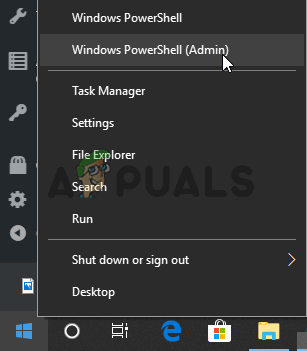
הפעלת PowerShell מתפריט התחלה
- אם אתה רואה את שורת הפקודה במקום PowerShell בנקודה זו, אתה יכול גם לחפש אותה בתפריט התחל או בסרגל החיפוש שלידו. הפעם, וודא שאתה לוחץ לחיצה ימנית על התוצאה הראשונה ובוחר הפעל כמנהל .
- במסוף PowerShell, הקלד את הפקודות המוצגות למטה וודא שאתה לוחץ להיכנס לאחר הקלדת כל אחד.
הפעל-מחשב-שחזור -כונן 'c: ' vssadmin לשנות את גודל הצללית / on = c: / for = c: / maxsize = 5% מחסום-מחשב-תיאור 'בוצע'
תנו לפקודות האלה לעשות את שלהן! זה ייקח כמה שניות עד שהם יסיימו את התהליך. נקודת זמן, אם תבחר לחזור.
- כדי לבדוק אם שחזור המערכת שלך מושבת או לא, לחץ על לחצן תפריט התחל בשורת המשימות והקלד לוח בקרה . לחץ על התוצאה הראשונה כדי לפתוח אותה. אתה יכול גם להשתמש ב- שילוב מקשים של Windows + R כדי לפתוח את תיבת הדו-שיח הפעלה. לאחר מכן הקלד ' control.exe בתיבה ולחץ על אישור להפעלת לוח הבקרה.

הפעלת לוח הבקרה
- לחץ על מערכת כדי לנווט לחלק המערכת של לוח הבקרה.
- בצד שמאל של המסך תראה הגדרות הגנת המערכת . לחץ עליו לפתיחה מאפייני מערכת . נווט אל הגנת מערכת הכרטיסייה ותראה את הגדרות הגנה .

קביעת תצורה של הגדרות ההגנה
- בדוק אם הֲגָנָה עובר ל עַל תחת הכונן שבו אתה משתמש עבור הקבצים והתיקיות שלך.
- אם האפשרות מוגדרת כבויה, בחר בכונן שעבורו ברצונך להפעיל את שחזור המערכת ולחץ על הגדר
- הגדרות הגנת המערכת עבור Windows 10 ייפתחו, לכן בדוק תחת הגדרות שחזור את האפשרות ' הפעל את הגנת המערכת ' כפתור רדיו. וודא כי אפשרות זו נבחרה ולחץ בסדר .

הפעל את הגנת המערכת
- נסה להפעיל את שחזור המערכת עכשיו ובדוק אם מופיעה אותה הודעת שגיאה.
פתרון 3: הפעל את שירות הגנת המערכת
אם שירות הגנת המערכת אינו פועל כלל או שהוא מקולקל, ייתכן שהגנת המערכת המשמשת לשחזור המערכת לא תפעל כראוי ואתה עשוי לקבל את ההודעה שהוא בוטל. עליך לשקול להפעיל מחדש את שירות הגנת המערכת לפני הפעלה מחדש של שחזור המערכת כדי לראות אם הבעיה נפתרה. בצע את השלבים הבאים!
- פתח את ה לָרוּץ השירות באמצעות שילוב מקשים של Windows + R במקלדת (לחץ על מקשים אלה בו זמנית. הקלד ' services.msc ”בתיבה שנפתחה לאחרונה ללא המרכאות ולחץ על אישור כדי לפתוח את שירותים כְּלִי.
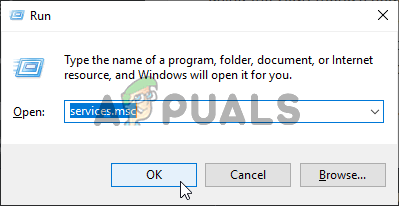
הפעלת Services.msc
- הדרך החלופית היא לפתוח את לוח הבקרה על ידי איתורו ב תפריט התחלה . אתה יכול גם לחפש אותו באמצעות לחצן החיפוש של תפריט התחל.
- לאחר שנפתח חלון לוח הבקרה, שנה את התיבה ' צפה על ידי 'אפשרות בחלק השמאלי העליון של החלון' אייקונים גדולים ”וגלול מטה עד שתאתר את ה- כלים אדמיניסטרטיביים כְּנִיסָה. לחץ עליו ואתר את שירותים קיצור דרך בתחתית. לחץ עליו כדי לפתוח אותו גם כן.
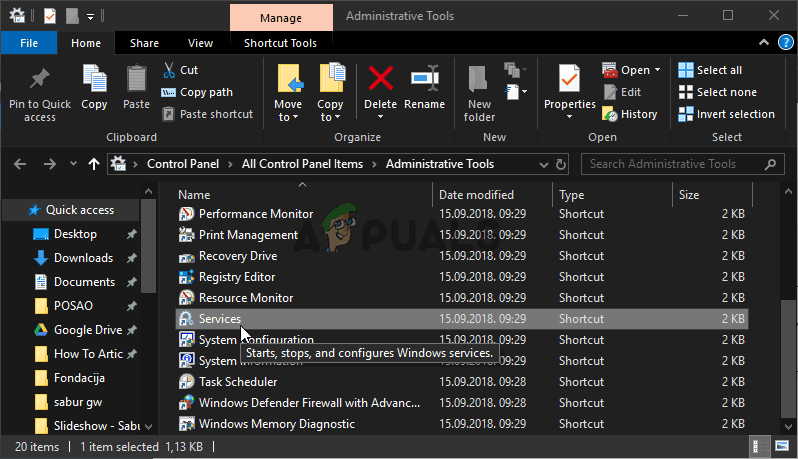
שירותים בכלי מנהלי
- אתר את שירות הגנת המערכת שירות ברשימה, לחץ לחיצה ימנית על כל אחד מהם ובחר נכסים מתפריט ההקשר שמופיע.
- אם השירות מופעל (אתה יכול לבדוק את זה ממש ליד הודעת מצב השירות), עליך לעצור אותו בינתיים על ידי לחיצה על תפסיק כפתור באמצע החלון. אם הוא נעצר, השאר אותו נעצר עד שנמשיך.
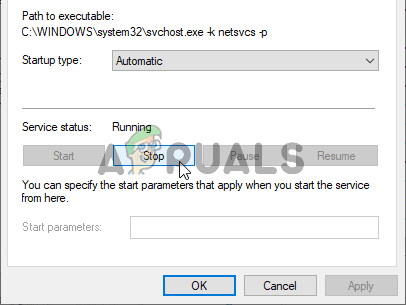
הפסקת השירות
- ודא שהאפשרות תחת סוג הפעלה התפריט בחלון המאפיינים של השירות מוגדר ל אוֹטוֹמָטִי לפני שתמשיך בצעדים אחרים. אשר כל תיבות דו-שיח שעשויות להופיע בעת שינוי סוג ההפעלה. הקלק על ה הַתחָלָה כפתור באמצע החלון לפני היציאה.
ייתכן שתקבל את הודעת השגיאה הבאה כשתלחץ על התחל:
Windows לא הצליחה להפעיל את השירות במחשב מקומי. שגיאה 1079: החשבון שצוין עבור שירות זה שונה מהחשבון שצוין עבור שירותים אחרים הפועלים באותו תהליך.
אם זה קורה, בצע את ההוראות שלהלן כדי לתקן את זה.
- בצע את השלבים 1-3 מההוראות לעיל כדי לפתוח את חלון המאפיינים של השירות. נווט אל התחבר לחץ על הלשונית לְדַפדֵף… לַחְצָן.
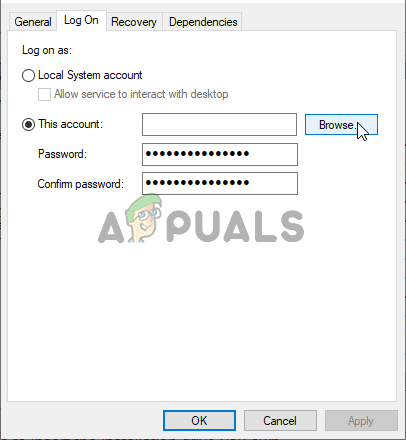
- תחת ' הזן את שם האובייקט לבחירה 'תיבת כניסה, הקלד שירות רשת , לחץ על בדוק שמות והמתין שהשם יתפנה.
- נְקִישָׁה בסדר כשתסיים ותקליד את הסיסמה ב- סיסמה אם תתבקש לעשות זאת אם הגדרת סיסמה. שחזור המערכת אמור לעבוד כהלכה!
חלופה: השתמש בשורת הפקודה
- אם אינך מצליח לגשת כלל למערכת ההפעלה שלך, יהיה עליך להכניס את כונן ההתקנה שבבעלותך או שיצרת זה עתה ולאתחל את המחשב שלך.
- תראה חלון בחר את פריסת המקלדת שלך, אז בחר בחלון שבו ברצונך להשתמש. המסך בחר אפשרות יופיע אז נווט אל פתרון בעיות >> אפשרויות מתקדמות >> שורת פקודה

אפשרויות מתקדמות >> שורת פקודה
- בחלון שורת הפקודה, פשוט הקלד את הפקודות למטה בשורה חדשה ולחץ על להיכנס מקש אחרי כל אחד מהם כדי לעצור ולהפעיל מחדש את שירות הגנת המערכת:
עצור נטו
- בדוק אם שחזור המערכת פועל כהלכה!